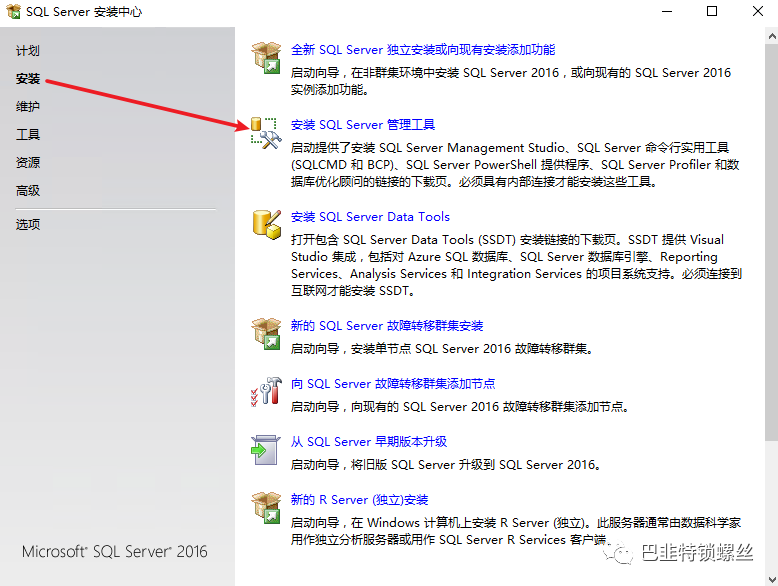
点击安装SqlServer安装工具后会自动跳转至微软官方下载页面,点击链接等待下载安装即可:

安装完成后,重启服务器后,在开始菜单中找到Microsoft SqlServer tools----Microsoft SqlServer management studio进入SqlServer管理工具中,首次访问时需要进行登录设置,这里我选择的是SqlServer认证方式,用户名、密码为安装数据库时设置的用户名密码:
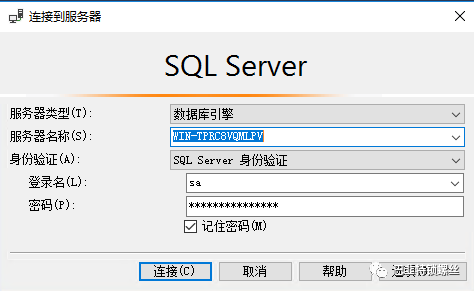
连接成功,进入到页面,右键点击属性:
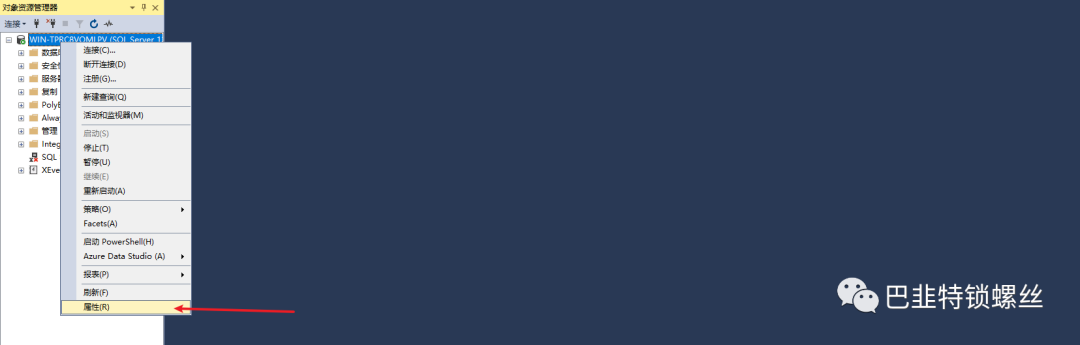
在连接选项中查看是否开启运行远程连接到此服务器,如果没有开启,勾选复选框,确定设置:
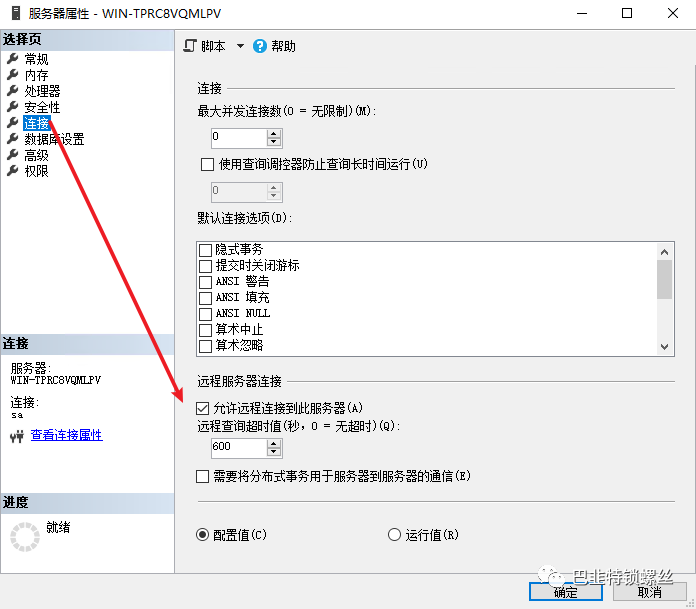
开启运行远程连接到此服务器选项后,在开始菜单中找到SqlServer配置管理器:
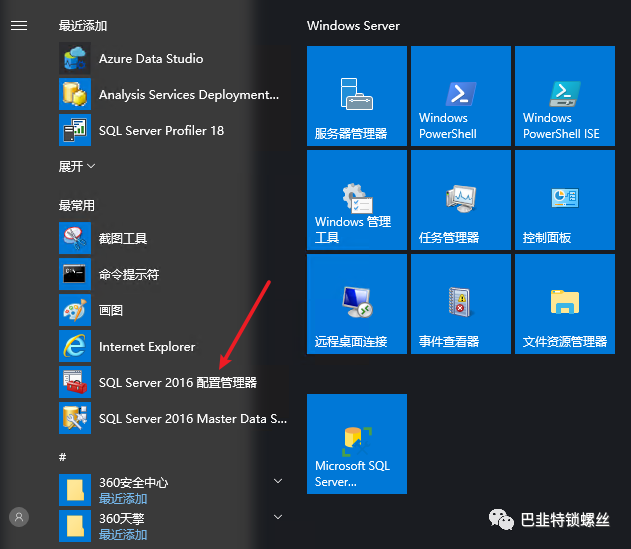
在配置管理器中找到SqlServer网络配置---MSSQLSERVER 的协议---tcp/ip,如果tcp/ip如果状态为未启用则改为启动状态:
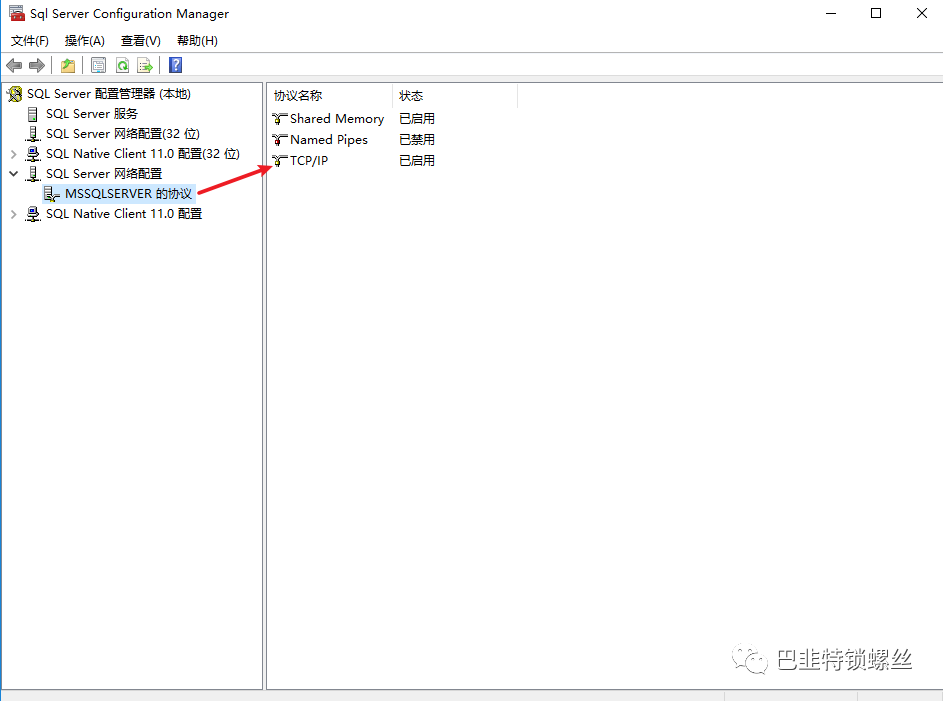
状态启用后,右键点击tcp/ip,进入tcp/ip属性配置页面,切换到IP地址选项卡中查看tcp port(端口号),记住这个端口号一会的设置会用到:
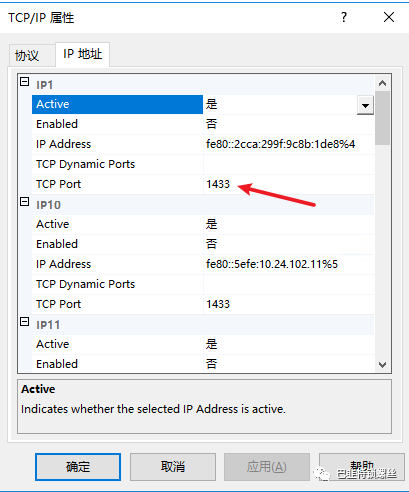
最后为了确保服务器中防火墙策略不会拦截远程连接的服务,你可以选择直接关闭服务器防火墙,或者按照下面的方法配置服务器防火墙。
配置服务器防火墙方法如下:在桌面右下角网络连接图标中右键打开网络和共享中心,然后点击页面中左下角的Windows 防火墙:
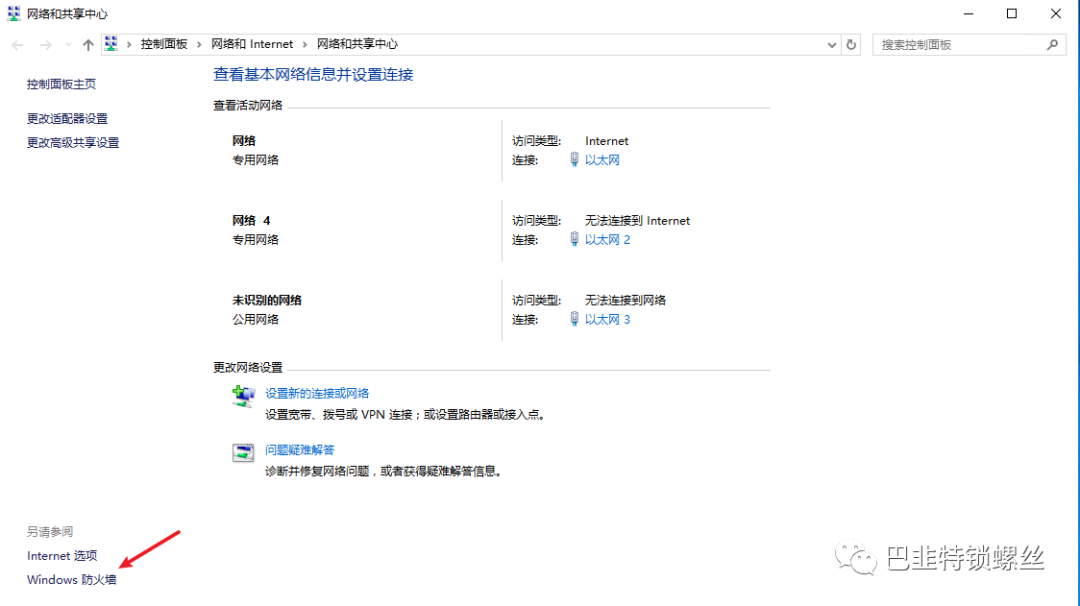
点击进入防火墙高级设置页面:
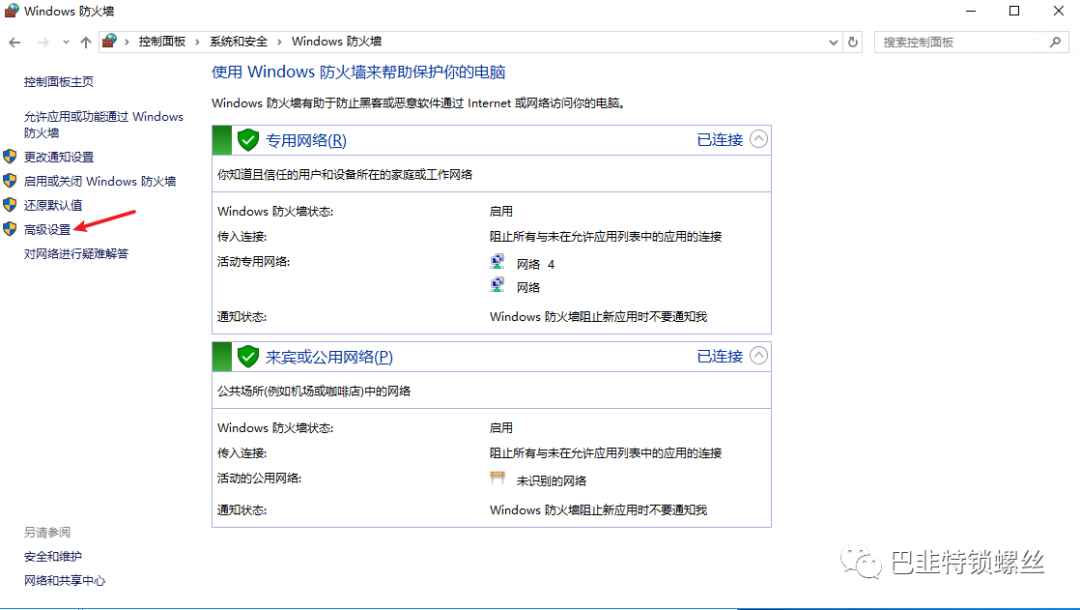
点击入站规则,在右侧选项中选择新建规则:
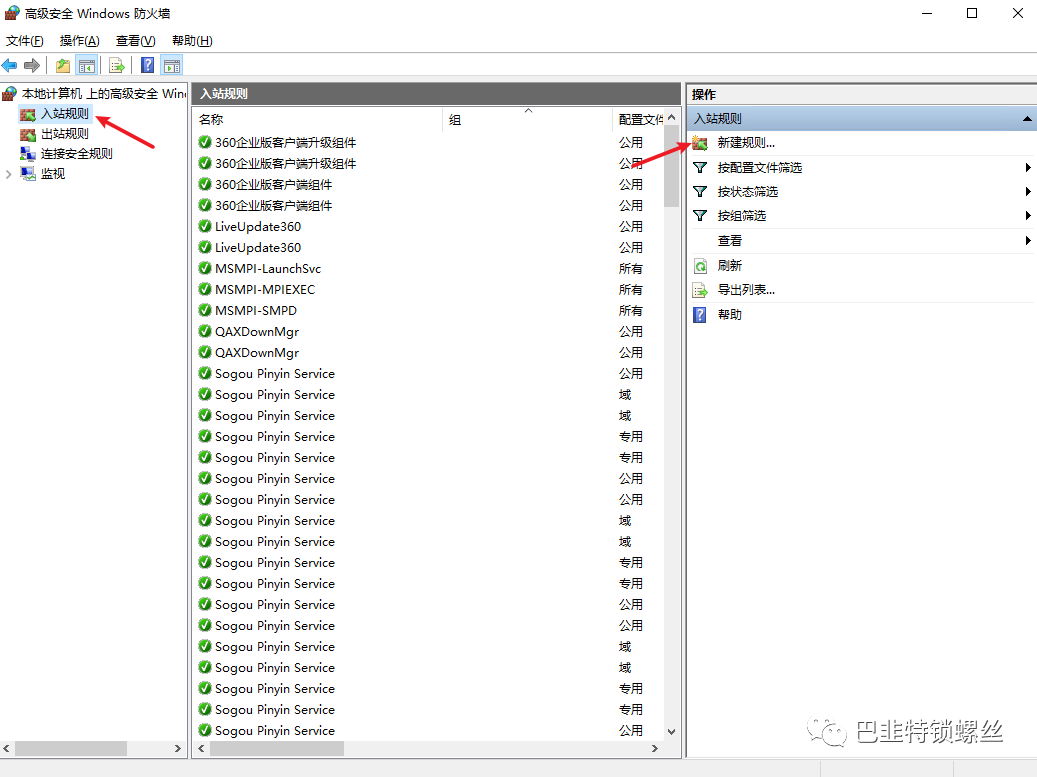
选择端口,下一步:
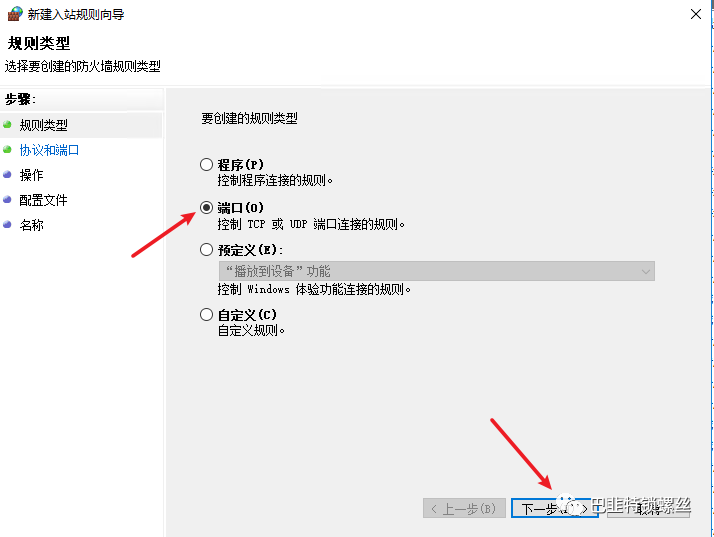
选择tcp选项,并将刚才记住的端口号写好,下一步给这个规则起个名字就可以了:
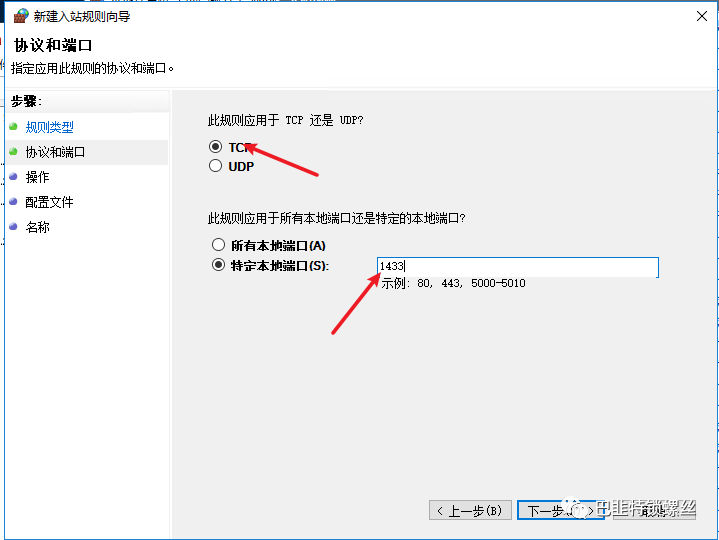
至此,所有的远程访问配置已经全部完成了,你可以在其他主机中进行测试:
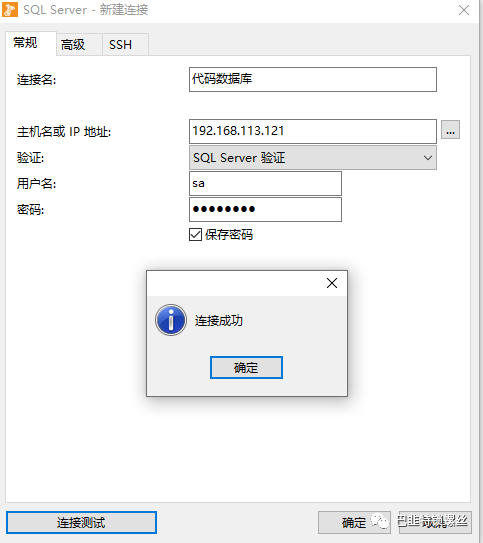
版权声明:本文内容始发于CSDN>作者:落雨、离秋,遵循CC 4.0 BY-SA版权协议,转载请附上原文出处链接及本声明。本作品采用知识共享署名-非商业性使用-禁止演绎 2.5 中国大陆许可协议进行可。始发链接:https://blog.csdn.net/qq_42680761/article/details/115475692在此特别鸣谢原作者的创作。此篇文章的所有版权归原作者所有,商业转载建议请联系原作者,非商业转载请注明出处。
